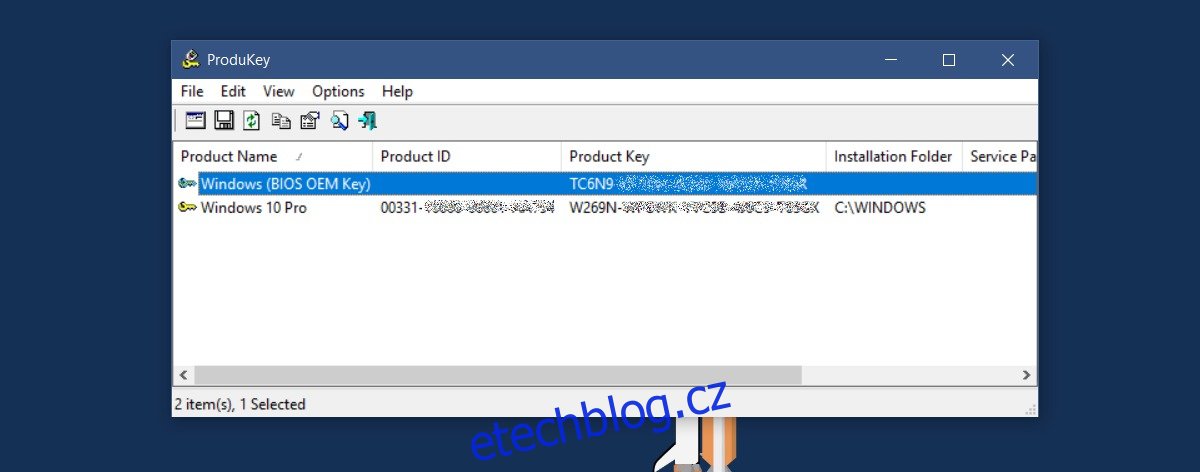Když si koupíte nový počítač s Windows, strávíte nějaký čas jeho nastavováním. Většina lidí to považuje za čas, který investují do instalace aplikací, které potřebují k práci. I když je to rozhodně hlavní část nastavení nového počítače se systémem Windows, není to jediná věc, kterou musíte udělat. Když si koupíte nový počítač s Windows, takový, se kterým odejdete z obchodu, než abyste si počítač postavili sami, musíte udělat pár věcí, abyste si ušetřili zármutek.
Table of Contents
Najděte svůj produktový klíč
Pokud byl váš notebook dodán s předinstalovaným systémem Windows, je váš produktový klíč pravděpodobně spojen se základní deskou. V tomto případě je extrémně vzácné, že byste jej skutečně ztratili. Pokaždé, když provedete novou instalaci systému Windows, automaticky zjistí kód Product Key. To znamená, že je vždy lepší být v bezpečí, než litovat. Použijte aplikaci s názvem ProduKey najít kód Product Key systému Windows. Zkopírujte jej do jednoduchého textového souboru a zálohujte jej na nějaké místo. Pokud byl váš notebook dodán se sadou Office Suite, můžete použít stejnou aplikaci k vyhledání licence a její zálohování.
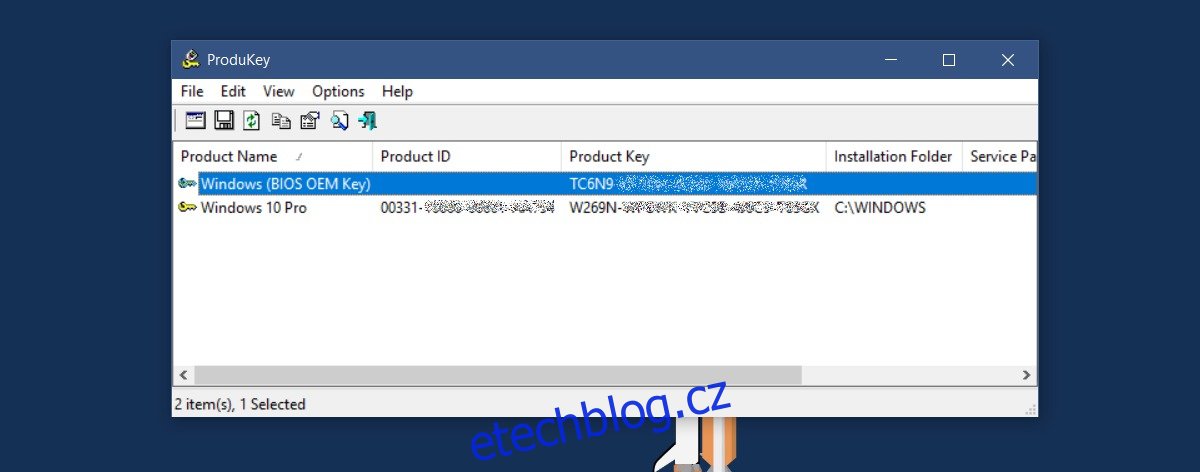
Nainstalujte aktualizace
Společnost Microsoft vydává aktualizace, většinou aktualizace zabezpečení a opravy, každé druhé úterý v měsíci. Když si pořídíte nový počítač, je dobré ho nechat vyhledávat a instalovat aktualizace. Pokud používáte Windows 10 Home, nebudete mít možnost odložit aktualizace jako uživatelé Pro. Nejlepší je odstranit to z cesty, než začnete systém nastavovat. Nechte aktualizace nainstalovat, aby vám netahaly internet, když se snažíte pracovat.
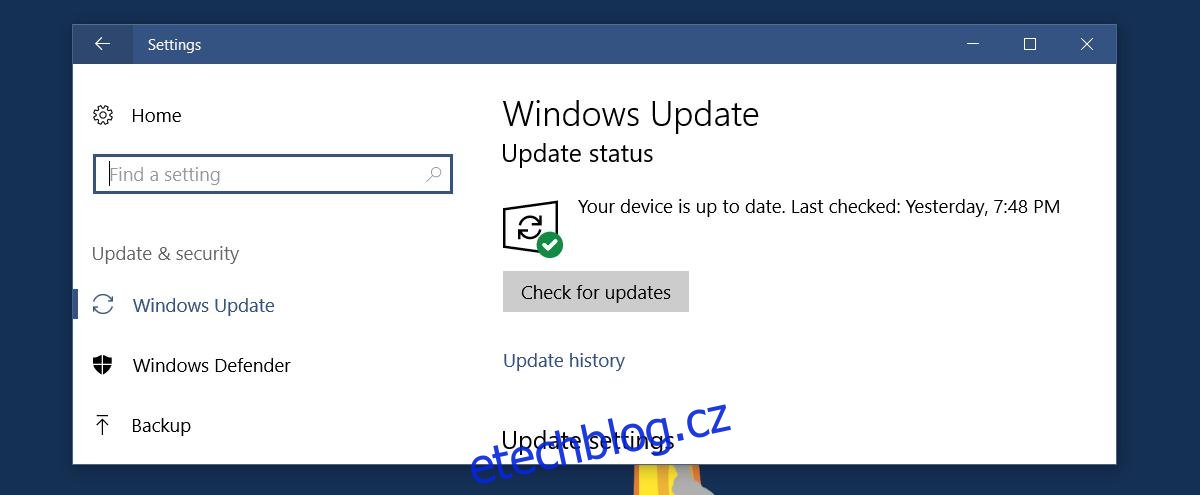
Zálohujte ovladače
Windows si ve vašem systému vyhradí malý oddíl. Obsahuje základní informace, které vám pomohou při čisté instalaci systému Windows. Byli byste překvapeni, kolik užitečných informací je uloženo v tomto vyhrazeném oddílu. Pokud by byl někdy vymazán, měli byste spoustu problémů, zejména s ovladači. Instalace Windows se rychle změní v problém. Abyste tomu zabránili, je vždy dobré zálohovat nebo stáhnout kopii všech nezbytných ovladačů pro váš počítač.
Nepodstatné věci můžete přeskočit, ale ujistěte se, že máte ovladače pro síť LAN, bezdrátovou kartu a grafickou kartu stažené na bezpečném místě. Pokud plánujete výrazně upravit svůj počítač, měli byste vědět, že se věci mohou pokazit, a pokud se tak stane, ovladače vám pomohou. Nic není tak na hovno, než mít problémový počítač, který se nemůže připojit k internetu, takže si stáhněte základní ovladače.
Odebrat Bloatware
Než nainstalujete jakékoli aplikace, uvolněte místo v systému a odeberte bloatware, který na něj Windows a výrobce vašeho počítače nainstalovali. To má dvě výhody; získáte volné místo a vyhnete se střetu aplikací s bloatwarem.
Fotit
Notebooky, zejména notebooky HP a Dell, mají speciální servisní štítky a kódy. Tyto kódy pomáhají identifikovat váš počítač, když hledáte ovladače na webu výrobce. Obvykle jsou štítky nalepeny na spodní straně notebooku nebo v některých případech do doku baterie. V průběhu času mohou tyto štítky vyblednout, protože jsou jen papírové. Je dobré tyto značky vyfotografovat a zálohovat. Servisní štítky představují nejjednodušší způsob, jak získat pomoc pro váš konkrétní notebook.

Nainstalujte Antivirus
Windows 10 je dodáván s programem Windows Defender, který chrání váš počítač. Pokud neplánujete používat program Windows Defender, ujistěte se, že máte místo něj antivirus.
Záruky
Ujistěte se, že jste uschovali všechny doklady o koupi a záruky, se kterými byl váš notebook nebo počítač dodán. U notebooků to není velký problém, ale u stolních počítačů je to důležité. Jednotlivé komponenty stolního PC mají vlastní záruku. Pokud váš počítač nemá jedinou zastřešující záruku na vše, co potřebujete, vyhledejte a zálohujte informace o záruce pro všechny vaše komponenty.
Ve vzácných případech, např. pokud vyjmete pevný disk z notebooku a nahradíte jej SSD, může mít disk vlastní samostatnou záruku. Uchovejte si je pro případ, že byste to někdy potřebovali.
Identifikujte porty USB
Váš notebook nebo stolní počítač je vybaven nesčetným množstvím portů. Ujistěte se, že identifikujete, která je která. Identifikujte například porty USB na vašem systému, abyste věděli, který z nich může nabíjet váš telefon a ke kterému připojit myš. Je také dobré určit, které porty jsou porty USB 3.0 a kde se nachází port USB C. Pravděpodobně se můžete podívat do manuálu k vašemu PC, ale je rychlejší se jen dobře podívat na váš počítač a uložit porty do paměti.
Identifikujte ventilační otvory a chladiče
Všechny notebooky nejsou navrženy stejným způsobem. Neexistuje žádný standard pro umístění chladičů a větracích otvorů. Výrobci je umisťují tam, kde nejlépe poslouží svému účelu. Musíte vědět, kde jsou ventilační otvory, abyste je nikdy náhodně neblokovali, když například pracujete v posteli. Stejně tak byste měli vědět, kde jsou chladiče na vašem stroji.
Dobré je také vyhledat tepelnou mapu pro váš notebook. Tepelná mapa vám řekne, které oblasti vašeho notebooku se budou při běžném používání zahřívat více. Bohužel tyto informace není snadné najít. Výrobci ne vždy publikují a možná se budete muset podívat na jiné zdroje, abyste na to přišli. Zkuste se podívat na weby, které nabízejí podrobnou recenzi vašeho notebooku a určitě ji najdete.
Vytvořte instalační disk
CD/DVD mechaniky pomalu mizí z notebooků a stolních počítačů. S jejich zánikem je tu nový nepohodlný problém, se kterým se musíte vypořádat; žádné instalační disky při koupi nového notebooku. Pro operační systémy, jako je Windows 10, to není problém, protože si můžete stáhnout a vytvořit zaváděcí Windows 10 USB pomocí nástroje pro vytváření médií společnosti Microsoft. Jediným problémem je, že pokud se váš OS poškodí, infikuje nebo se rozbije, možná nebudete moci stáhnout a vytvořit instalační disk. Je dobré si koupit USB a převést ho na instalační disk. Pokud budete někdy potřebovat provést novou instalaci Windows, poděkujete si, že máte disk připravený.